дҪҝз”ЁDiskGeniusпјҲеҺҹеҗҚdiskmanпјүжҒўеӨҚзЎ¬зӣҳж•°жҚ®
иҝҳи®°еҫ—жҲ‘иҜҙиҝҮеӣ дёәж“ҚдҪңеӨұиҜҜпјҢжҠҠghostжҒўеӨҚеҲ°EзӣҳеҺ»пјҢеҜјиҮҙEзӣҳдёўеӨұпјҢжүҖжңүж•°жҚ®жіЎжұӨпјҢжңҖеҗҺдёҚеҫ—дёҚйҮҚж–°е®үиЈ…зі»з»ҹпјҢд№ҹе°ұжҳҜзҺ°еңЁжҲ‘жүҖдҪҝз”Ёзҡ„windows 7гҖӮиҝҷ件дәӢжғ…иҝҮеҗҺпјҢжҲ‘马дёҠдёҠзҪ‘жҗңзҙўдәҶдёҖдёӢе“Әж¬ҫж•°жҚ®жҒўеӨҚиҪҜ件еҘҪз”ЁпјҢд»ҘеүҚе°ұеҗ¬иҜҙдәҶжңүеҫҲеӨҡиҪҜ件еҸҜд»ҘжҒўеӨҚзҡ„пјҢд»ҠеӨ©жҲ‘жүҫеҲ°дәҶDiskGeniusпјҲеҺҹеҗҚdiskmanпјүпјҢе°ұе®ғеё®жҲ‘жүҫеӣһдёўеӨұзҡ„ж•°жҚ®еә”иҜҘжІЎжңүй—®йўҳзҡ„пјҒз»ҲдәҺжүҫеҲ°зҘһд»ҷиҪҜ件дәҶпјҢиҝҷдёӢеӯҗдёҚз®Ўghostй”ҷиҜҜиҝҳжҳҜиҜҜеҲ йғҪдёҚз”ЁзқҖжҖҘпјҢеҸӘиҰҒдёҚйҮҚж–°еҶҷе…Ҙж•°жҚ®пјҲйҮҚиҰҒпјүпјҢйӮЈдёӘдёўеӨұзҡ„ж•°жҚ®жҲ–еҲҷе·Із»Ҹж јејҸеҢ–зҡ„зӣҳйғҪдјҡжүҫеӣһжқҘзҡ„пјҒ
жңҖеҗҺжҲ‘з»ҲдәҺжҒўеӨҚдәҶдёҖеҲҮж•°жҚ®пјҒд»Җд№ҲйғҪеҲ«иҜҙдәҶпјҢдёҖдёӘеӯ—пјҡзүӣпјҒ
дёӢиҪҪең°еқҖпјҡзӮ№еҮ»иҝҷйҮҢдёӢиҪҪпјҲDiskGenius 3.1.0412.3 з»ҝиүІзүҲ_ж—¶йҡ”дёғе№ҙеҗҺзҡ„ж–°зЈҒзӣҳеҲ©еҷЁDisk Geniusпјү
иҝҗиЎҢеңЁ Windows е№іеҸ°дёӢзҡ„ DiskGenius пјҢ继жүҝеҺҹ DOS зүҲзҡ„ејәеӨ§еҠҹиғҪпјҢеҢ…жӢ¬зЈҒзӣҳз®ЎзҗҶгҖҒзЈҒзӣҳдҝ®еӨҚпјҢ并新еўһеҠ ж–Ү件жҒўеӨҚгҖҒзЈҒзӣҳеӨҚеҲ¶гҖҒиҷҡжӢҹзЎ¬зӣҳз®ЎзҗҶзӯүгҖӮ
з®Җд»Ӣ
ж”ҜжҢҒеҹәжң¬зҡ„еҲҶеҢәе»әз«ӢгҖҒеҲ йҷӨгҖҒйҡҗи—Ҹзӯүж“ҚдҪңгҖӮе»әз«Ӣж–°еҲҶеҢәж—¶еҸҜжҢҮе®ҡиҜҰз»ҶеҸӮж•°пјӣ
ж”ҜжҢҒIDEгҖҒSCSIгҖҒSATAзӯүеҗ„з§Қзұ»еһӢзҡ„зЎ¬зӣҳгҖӮж”ҜжҢҒUзӣҳгҖҒUSBзЎ¬зӣҳгҖҒеӯҳеӮЁеҚЎ(й—ӘеӯҳеҚЎ)пјӣ
ж”ҜжҢҒFAT12гҖҒFAT16гҖҒFAT32гҖҒNTFSж–Ү件系з»ҹпјӣ
еҸҜд»Ҙеҝ«йҖҹж јејҸеҢ–FAT12гҖҒFAT16гҖҒFAT32гҖҒNTFSеҲҶеҢәгҖӮж јејҸеҢ–ж—¶еҸҜи®ҫе®ҡз°ҮеӨ§е°ҸгҖҒж”ҜжҢҒNTFSж–Ү件系з»ҹзҡ„еҺӢзј©еұһжҖ§пјӣ
еҸҜжөҸи§ҲеҢ…жӢ¬йҡҗи—ҸеҲҶеҢәеңЁеҶ…зҡ„д»»ж„ҸеҲҶеҢәеҶ…зҡ„д»»ж„Ҹж–Ү件пјҢеҢ…жӢ¬йҖҡиҝҮжӯЈеёёж–№жі•дёҚиғҪи®ҝй—®зҡ„ж–Ү件гҖӮеҸҜйҖҡиҝҮзӣҙжҺҘиҜ»зЈҒзӣҳжүҮеҢәзҡ„ж–№ејҸиҜ»еҸ–ж–Ү件гҖҒејәеҲ¶еҲ йҷӨж–Ү件пјӣ
ж”ҜжҢҒзӣҳз¬Ұзҡ„еҲҶй…ҚеҸҠеҲ йҷӨпјӣ
ж”ҜжҢҒе·ІеҲ йҷӨж–Ү件зҡ„жҒўеӨҚгҖҒеҲҶеҢәиҜҜж јејҸеҢ–еҗҺзҡ„ж–Ү件жҒўеӨҚгҖӮжҲҗеҠҹзҺҮиҫғй«ҳпјӣ
еўһејәзҡ„е·ІдёўеӨұеҲҶеҢәжҒўеӨҚеҠҹиғҪпјҢжҒўеӨҚиҝҮзЁӢдёӯпјҢеҸҜеҚіж—¶жҳҫзӨәжҗңзҙўеҲ°зҡ„еҲҶеҢәеҸӮж•°еҸҠеҲҶеҢәеҶ…зҡ„ж–Ү件гҖӮжҗңзҙўе®ҢжҲҗеҗҺпјҢеҸҜеңЁдёҚдҝқеӯҳеҲҶеҢәиЎЁзҡ„жғ…еҶөдёӢжҒўеӨҚеҲҶеҢәеҶ…зҡ„ж–Ү件пјӣ
еҸҜе°Ҷж•ҙдёӘеҲҶеҢәеӨҮд»ҪеҲ°дёҖдёӘй•ңеғҸж–Ү件дёӯпјҢеҸҜеңЁеҝ…иҰҒж—¶(еҰӮеҲҶеҢәжҚҹеқҸ)жҒўеӨҚгҖӮж”ҜжҢҒеңЁWindowsиҝҗиЎҢзҠ¶жҖҒдёӢеӨҮд»Ҫзі»з»ҹзӣҳпјӣ
ж”ҜжҢҒеҲҶеҢәеӨҚеҲ¶ж“ҚдҪңгҖӮ并жҸҗдҫӣвҖңе…ЁйғЁеӨҚеҲ¶вҖқгҖҒвҖңжҢүз»“жһ„еӨҚеҲ¶вҖқгҖҒвҖңжҢүж–Ү件еӨҚеҲ¶вҖқзӯүдёүз§ҚеӨҚеҲ¶ж–№ејҸпјҢд»Ҙж»Ўи¶ідёҚеҗҢйңҖжұӮпјӣ
ж”ҜжҢҒзЎ¬зӣҳеӨҚеҲ¶еҠҹиғҪгҖӮеҗҢж ·жҸҗдҫӣдёҺеҲҶеҢәеӨҚеҲ¶зӣёеҗҢзҡ„дёүз§ҚеӨҚеҲ¶ж–№ејҸпјӣ
ж”ҜжҢҒVMWareиҷҡжӢҹзЎ¬зӣҳж–Ү件(вҖң.vmdkвҖқж–Ү件)гҖӮжү“ејҖиҷҡжӢҹзЎ¬зӣҳж–Ү件еҗҺпјҢеҚіеҸҜеғҸж“ҚдҪңжҷ®йҖҡзЎ¬зӣҳдёҖж ·ж“ҚдҪңиҷҡжӢҹзЎ¬зӣҳпјӣ
еҸҜеңЁдёҚеҗҜеҠЁVMWareиҷҡжӢҹжңәзҡ„жғ…еҶөдёӢд»ҺиҷҡжӢҹзЎ¬зӣҳеӨҚеҲ¶ж–Ү件гҖҒжҒўеӨҚиҷҡжӢҹзЎ¬зӣҳеҶ…зҡ„е·ІеҲ йҷӨж–Ү件(еҢ…жӢ¬ж јејҸеҢ–еҗҺзҡ„ж–Ү件жҒўеӨҚ)зӯү
зүҲжң¬жӣҙж–°пјҡV3.0.1416 Beta2пјҡ
1гҖҒжҗңзҙўдёўеӨұеҲҶеҢәж—¶пјҢеҜ№Vistaе»әз«Ӣзҡ„еҲҶеҢәеҪўејҸиҝӣиЎҢдјҳеҢ–жҗңзҙўгҖӮи§ЈеҶідәҶжҢүжҹұйқўжҲ–жҢүзЈҒйҒ“ж–№ејҸж—¶жҗңзҙўдёҚеҲ°VistaеҲҶеҢәзҡ„й—®йўҳгҖӮ
2гҖҒеҠ еҝ«жҢүжүҮеҢәжҗңзҙўе·ІдёўеӨұеҲҶеҢәзҡ„йҖҹеәҰгҖӮ
3гҖҒеўһеҠ жҢүжҢҮе®ҡжҹұйқўиҢғеӣҙжҗңзҙўе·ІдёўеӨұеҲҶеҢәзҡ„еҠҹиғҪгҖӮ
4гҖҒеўһеҠ жЈҖжөӢдёҺдҝ®еӨҚзЎ¬зӣҳеқҸйҒ“зҡ„еҠҹиғҪгҖӮ
5гҖҒзә жӯЈеңЁжҹҗдәӣжғ…еҶөдёӢFATеҲҶеҢәж–Ү件жҳҫзӨәдёҚе…Ёзҡ„BUGгҖӮ
6гҖҒзә жӯЈз”Ё"жҢүж–Ү件"ж–№ејҸеӨҚеҲ¶NTFSеҲҶеҢәеҗҺпјҢзӣ®ж ҮеҲҶеҢәChkdskе‘Ҫд»ӨжҸҗзӨәжңүй”ҷиҜҜзҡ„й—®йўҳгҖӮ
7гҖҒзә жӯЈвҖңжҢүж–Ү件вҖқж–№ејҸеӨҚеҲ¶зЎ¬зӣҳж—¶пјҢйҒҮеҲ°linuxеҲҶеҢәзЁӢеәҸйҖҖеҮәзҡ„й—®йўҳгҖӮ
8гҖҒзә жӯЈеҗ‘еҲҶеҢәдёӯеӨҚеҲ¶ж–Ү件时пјҢзӣ®ж Үж–Ү件已еӯҳеңЁдё”ж–°ж–Ү件иҫғеӨ§ж—¶пјҢиҰҶзӣ–ж–Ү件数жҚ®еҗҺж–°ж–Ү件еӨ§е°ҸдёҚжӯЈзЎ®зҡ„BUGгҖӮ
9гҖҒзә жӯЈе»әз«Ӣ并иҮӘеҠЁж јејҸеҢ–.imgжҳ еғҸж—¶з°ҮеӨ§е°ҸдёҚжӯЈзЎ®зҡ„BUGгҖӮ
10гҖҒзә жӯЈвҖңеҪ“жңҖеҗҺдёҖдёӘйҖ»иҫ‘еҲҶеҢәзҡ„з»“жқҹдҪҚзҪ®дёҺжү©еұ•еҲҶеҢәзҡ„з»“е°ҫзӣёе·®дёҚеҲ°дёҖдёӘжҹұйқўж—¶ж— жі•еңЁжү©еұ•еҲҶеҢәзҡ„еҗҺйқўе»әз«Ӣдё»еҲҶеҢәвҖқзҡ„BUGгҖӮ
11гҖҒзә жӯЈе»әз«Ӣзҡ„FLAT(з«ӢеҚіеҲҶй…ҚзЎ¬зӣҳз©әй—ҙ)еҪўејҸзҡ„vmdkзЎ¬зӣҳж— жі•еҠ иҪҪеҲ°VMWareзҡ„BUGгҖӮ
12гҖҒзә жӯЈйҖҡиҝҮд»ЈзҗҶжңҚеҠЎеҷЁдёҠзҪ‘ж—¶пјҢиҪҜ件еңЁжЈҖжҹҘжӣҙж–°ж—¶зЁӢеәҸеҙ©жәғзҡ„BUGгҖӮ
13гҖҒдҝ®еӨҚвҖңе…ідәҺвҖқеҜ№иҜқжЎҶдёӯзҡ„вҖңзЎ®е®ҡвҖқжҢүй’®еңЁеұҸ幕еҲҶиҫЁзҺҮеӨ§дәҺ96DPIж—¶дёҚиғҪжҳҫзӨәзҡ„й—®йўҳгҖӮеҜ№е…¶е®ғеҜ№иҜқжЎҶзҡ„еӣҫзүҮжҳҫзӨәд№ҹеҒҡдәҶи°ғж•ҙгҖӮ
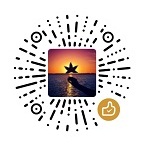
дёҠдёҖзҜҮпјҡејәзғҲжҺЁиҚҗдҪҝз”Ёwindows 7(йҷ„ghostзүҲе’Ңе®Ңж•ҙзүҲдёӢиҪҪ)
дёӢдёҖзҜҮпјҡe71дёўдәҶпјҢзҪ‘з«ҷеҮҶеӨҮе…ій—ӯпјҒ